pl/sql连接远程oracle服务器的配置教程
本文为大家分享了pl/sql连接远程oracle服务器的配置教程,具体内容如下
方法1:
打开所有程序->找到oracle-oradb11g-home1->Net Configuration Assistant
本地网络服务名配置,点击下一步
选择添加,点击下一步
填写服务名(注数据库名),点击下一步
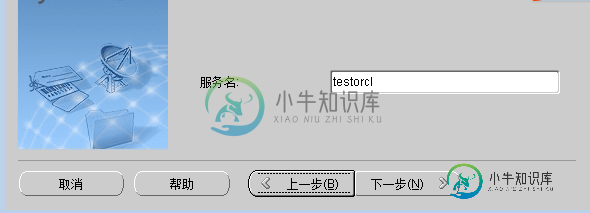
选择通信协议:TCP,下一步
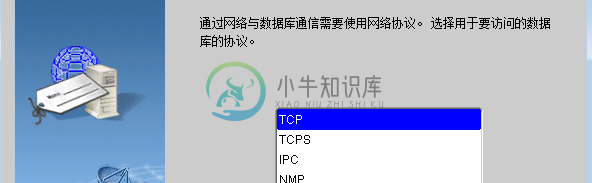
填写数据库所在的主机名(也可以是IP地址),选择端口号(根据数据库所在的主机的端口号进行选择,一般是标准端口号),点击下一步,选择测试,点击下一步
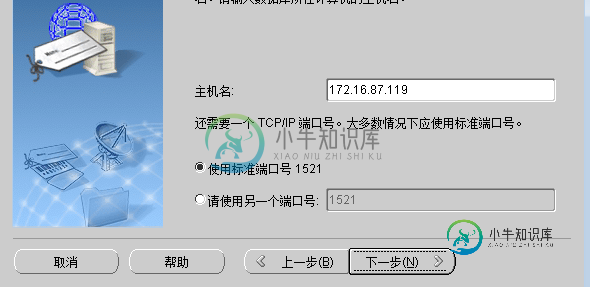
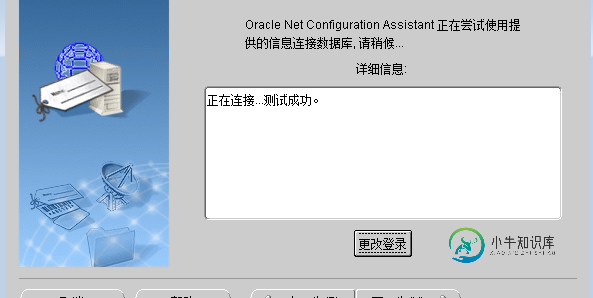
ok,到此结束。配置完成!!
方法2:
a)找到oracle的安装目录。例如:D:\app\admin\product\11.2.0\dbhome_1\NETWORK\ADMIN
b)找到tnsnames.ora文件
c)用文本方式打开,添加以下内容:
本地实例名 = (DESCRIPTION = (ADDRESS = (PROTOCOL = TCP)(HOST = 远程数据库IP地址)(PORT = 远程服务器端口号)) (CONNECT_DATA = (SERVER = DEDICATED) (SERVICE_NAME = 远程数据库服务名) ) )
其中中文部分是需要修改的部分,除第一个“本地实例名”外,其他需要跟远程数据库管理员咨询,本地实例名就是方便自己识别数据库的一个名字,可以自定义。
d)然后打开pl/sql就能看到自己创建的链接
以上就是本文的全部内容,希望对大家的学习有所帮助,也希望大家多多支持小牛知识库。
-
本文向大家介绍SQL Server 远程连接服务器详细配置(sp_addlinkedserver),包括了SQL Server 远程连接服务器详细配置(sp_addlinkedserver)的使用技巧和注意事项,需要的朋友参考一下 远程链接服务器详细配置 sql 上面的文章是通过sql自带的存储过程实现的,其他的可以参考呐喊教程其他的文章。
-
本文向大家介绍PL/SQL Developer连接64位的Oracle图文教程,包括了PL/SQL Developer连接64位的Oracle图文教程的使用技巧和注意事项,需要的朋友参考一下 由于硬件技术的不断更新,Win7系统逐渐成为主流,而且计算机内存逐渐增大,为了充分的利用内存资源(因为32为系统最多只能用到3G左右的内存),提高系统性能,很多人开始使用Win7(64Bit)的系统。在64位
-
似乎到远程客户端的netty-connector不高兴!目前,我已经在本地机器上使用标准的616161端口激活了我的运行。我在https://docs.jboss.org/author/display/wfly/connect+a+pooled-connection-factory+to+a+remote+Artemis+server中遵循了说明
-
Netty服务器,Fedora。我只是无法从远程主机连接到服务器,并且通过util没有显示监听套接字。但是我可以在同一台机器上建立运行客户端和服务器的连接。就像这样: 我已尝试仅使用端口、localhost IP、0.0.0.0 IP和网络IP初始化
-
本文向大家介绍Oracle 配置远程访问教程,包括了Oracle 配置远程访问教程的使用技巧和注意事项,需要的朋友参考一下 服务端配置 如果不想自己写,可以通过 Net Manager 来配置. 以下配置文件中的 localhost 改为 ip 地址,否则,远程不能访问. 1.网络监听配置 多个IP时,如下: 2.TNS 配置 多个IP时,如下: 3.停止和启动服务 先停止以下服务,然后再启动.
-
本文向大家介绍pycharm远程连接服务器并配置python interpreter的方法,包括了pycharm远程连接服务器并配置python interpreter的方法的使用技巧和注意事项,需要的朋友参考一下 背景 远程服务器是Ubuntu系统,操作中可以使用pycharm在windows或者Ubuntu系统上编辑代码并调试,但是首先需要professional版本的pycharm,comm

